一邊做其他事情,一邊在電腦上聆聽 YouTube Music 會很有趣。但是,如果您想在不接觸電腦鍵盤的情況下更改歌曲怎麼辦?或者在家庭聚會期間,您想使用手機作為遙控器來更改或排列曲目?借助 Spotify,我可以控製手機上的音樂播放。然而,YouTube Music 上沒有這樣的功能。嗯,Chromecast 功能僅適用於電視,不適用於電腦。以下是我如何使用 Android 手機控制桌面上的 YouTube Music 播放。嗯,它涉及到第三方應用程式。 。 Adler Luiz 為 Mac、PC 和 Linux 開發了這個開源應用程式。該應用程式基於 YouTube Music 網站。然而,開發人員添加了其他功能,例如媒體鍵盤控制、與 OBS、Steam Deck 和 VSCode 的集成,以及 Android 手機的遠端控制。讓我們開始吧。開啟應用程式並點擊登入輸入您的 YouTube Music 帳戶詳細資料。-content/uploads/2024/05/Opening-Settings-1024×649.jpg”>
2. 點選右上角的齒輪圖示以開啟套用的設定。 >3. 在彈出視窗中,從左側側邊欄中選擇整合,然後啟用遠端控制選項的切換開關從右側窗格中。”1024″height=”629″src=”https://techwiser.com/wp-content/uploads/2024/05/remote-play-youtube-music-1-1024×629.jpg”>
5.關閉「設定」彈出窗口,然後點擊右上角的遠端控製圖示。它將在預設瀏覽器上開啟一個包含多個二維碼的網頁。/2024/05/remote-control-icon-1024×649.jpg”>
6. 將您的 Android 手機連接到與電腦相同的 Wi-Fi。從 Play 商店安裝 YTM Desktop Remote 應用程式。
7. 在手機上開啟YTM Desktop Remote 應用,然後掃描計算機上旁邊有IP 位址的二維碼。 。當應用程式連接時,它將顯示「準備玩」。/scanning-QR-Code-463×1024.jpg”> 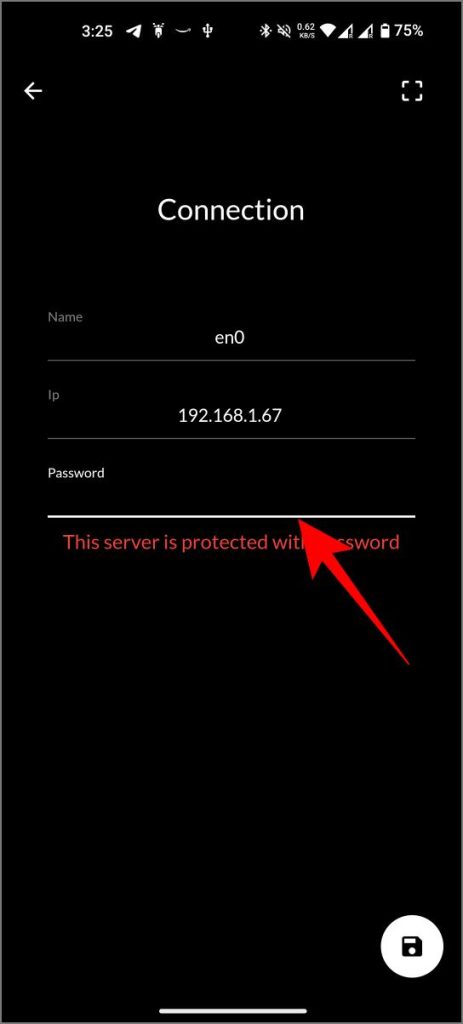
9. 開始在 YouTube Music Desktop 應用程式上播放任何歌曲。並嘗試使用 Android 手機上的行動應用程式控製播放。可以播放/暫停歌曲,檢查歌曲名稱、專輯封面和歌詞,跳過幾秒鐘,移至下一首或上一首歌曲,更改YouTube Music 內的音量,隨機播放、循環播放、喜歡、不喜歡、新增歌曲您的播放清單/庫,也可以檢查即將播放的歌曲清單。//techwiser.com/wp-content/uploads/2020/11/ezgif.com-gif-maker-1.gif”>
但是,您無法搜尋任何特定歌曲並播放它,也無法存取您的播放列表或庫。此外,您只能透過手機控制 PC 或 Mac 上的 YouTube Music,反之則不然。


